- セゾンポイントモールトップ >
- セゾンツールバー >
- セゾンツールバーのヘルプトップ
セゾンツールバーは、永久不滅ポイントが最大30倍貯まるセゾンポイントモールの自動経由など機能満載。
▼ 使い方をチェック
ご利用にはアカウントの設定が必要です。詳しくはこちら ▼
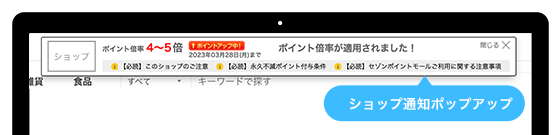

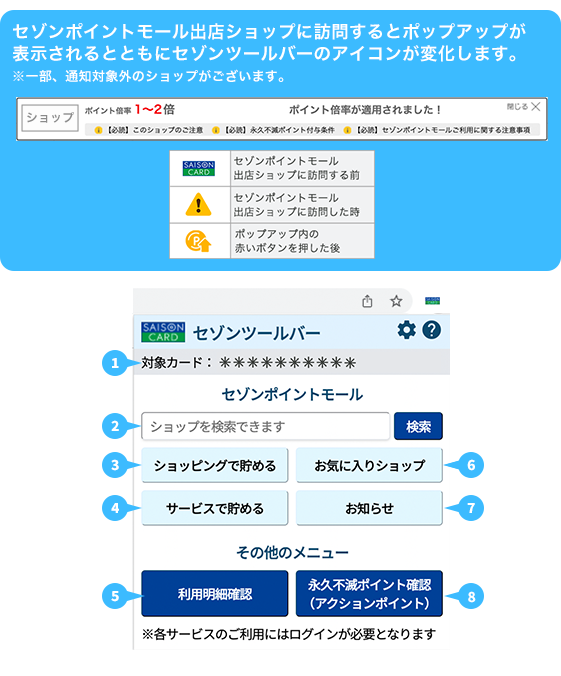
- ログイン中のカード名もしくは会員種別が表示されます。
- 検索窓に利用したいショップ名を入力し、「検索」ボタンを押すと一覧で表示されます。検索結果から「☆お気に入り登録」をボタンを押すとお気に入りリストにショップを追加できます。
- セゾンポイントモール「ショッピングで貯める」へ移動します。
- セゾンポイントモール「サービスで貯める」へ移動します。
- Netアンサー / アットユーネット!のIDを登録されている場合はこのアイコンが表示されます。クリックすると利用明細TOPページへ移動できます。
※メールアドレスでアカウント登録されている方は、このボタンは表示されません。 - よく利用するショップを「お気に入りショップ」に登録しておけば、直接ショップサイトにアクセスでき、永久不滅ポイントもセゾンポイントモールを経由した場合と同じ倍率で貯まります。
- クレディセゾンからのお知らせが届くと、メッセージ件数をお知らせします。おトクな情報や大切なお知らせがありますので、ぜひクリックしてご確認ください。
- 永久不滅ポイント/アクションポイントの確認画面に移動します。
セゾンポイントモール出店ショップに訪問するとポップアップが表示され、そのショップがポイントアップの対象であることをお知らせする機能です。 利用するとセゾンポイントモールサイトを経由した場合と同じようにポイントがおトクに貯まります。
対象ショップは永久不滅ポイントが最大30倍!
ポイント獲得チャンスを逃しません。
ブラウザの「お気に入り」からアクセスした時、URLを直接入力した時、検索結果画面から遷移した時にも、ポップアップが表示されます。
※一部、通知対象外のショップがございます。
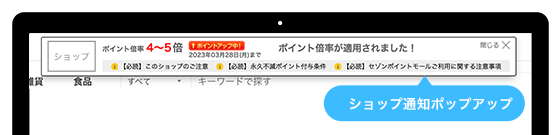
便利ツール「セゾンツールバー」を利用するための準備は3ステップ!

-

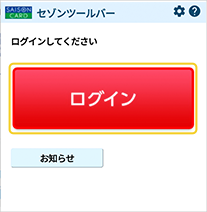
「ログイン」ボタンをクリック
-

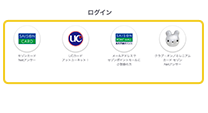
会員種別をご選択のうえ、お持ちのNetアンサー・アットユーネット!のIDとパスワードをご入力いただき「次へ」ボタンをクリックしてください。
-

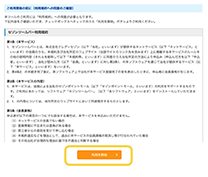
利用規約をご確認のうえ、ご同意いただける場合は「利用を開始」をクリックして完了です。
【推奨環境】
- ・Windows版
対応OS:Microsoft Windows 10
対応ブラウザ:Chrome最新版 / Microsoft Edge最新版- ※Microsoft Edgeのバージョンが「79」以上であれば、セゾンツールバーをご利用になれます。それ以前のバージョンのMicrosoft Edgeでは、セゾンツールバーをご利用になれません。
- ※Microsoft EdgeのIEモードでは、セゾンツールバーをご利用になれません。
- ・Mac版
対応OS:Mac OS X 10.15
対応ブラウザ:Chrome最新版 - ※2023年3月30日(木) 現在



